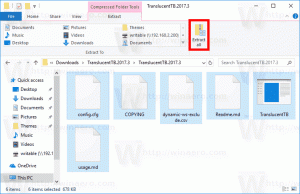Rendszeralvó diagnosztikai jelentés létrehozása a Windows 10 rendszerben

A Windows 10 egy jó funkcióval rendelkezik a rendszer alvásdiagnosztikai jelentésének létrehozásához. A jelentésben szereplő adatok felhasználásával sok hasznos információhoz juthat az időközökről a rendszer tétlen volt az elmúlt három napban, és megtudhatja, hogyan vált az operációs rendszer alvó állapotba állapot.
A System Sleep Diagnostics jelentés a powercfg.exe beépített segédprogrammal hozható létre. Jelentést hoz létre azokról az időközökről, amikor a felhasználó nem volt jelen a rendszerben, az elmúlt három nap során, és ha a rendszer alvó állapotba került-e ezen időszak alatt. A parancs kimenete egy HTML-fájl, amely az aktuális mappába vagy a felhasználó által megadott helyre menthető.
Alapértelmezés szerint a jelentés az elmúlt három nap adatai alapján jön létre. A felhasználó felülbírálhatja ezt az időszakot, és növelheti az elemzendő napok számát.
Rendszeralvó diagnosztikai jelentés létrehozása a Windows 10 rendszerben
A parancs szintaxisa a következő:
powercfg /SystemSleepDiagnostics
Ezzel létrehozza a HTML jelentésfájlt az alapértelmezett beállításokkal.
powercfg /SystemSleepDiagnostics /XML
Ezzel a jelentésfájl XML formátumban jön létre.
powercfg /SystemSleepDiagnostics /OUTPUT "fájlnév"
A kimeneti kapcsoló lehetővé teszi a jelentésfájl egyéni helyének megadását.
powercfg /SystemSleepDiagnostics /DIRATION nap
Az időtartam kapcsoló lehetővé teszi, hogy megadja a jelentés elemzéséhez szükséges napok számát.
A fenti kapcsolókat kombinálhatja. A parancsot emelt szintű parancssorból kell végrehajtania az alábbiak szerint.
- Nyissa meg a új emelt szintű parancssor példa.
- Az utolsó 20 napra vonatkozó jelentést készítem. Ezenkívül átirányítom a kimeneti fájlt az asztali mappámba. A parancsnak a következőnek kell lennie:
powercfg /SystemSleepDiagnostics /DURATION 20 /OUTPUT "%USERPROFILE%\Desktop\report.html"
Így kell megkapnia a kimenetet:
A jelentés különösen hasznos azoknak az időközöknek az elemzéséhez, amikor elment a számítógéptől, és előfordulhat, hogy a gép nem aludt el, amikor azt várta.
További hasznos jelentések, amelyeket a powercfg segítségével hozhat létre:
- Energiahatékonysági jelentés
- Akkumulátor jelentés
- Részletes információk az akkumulátor használatáról